ChemDraw教程(很全)
(完整word版)绝对实用chemdraw教程.
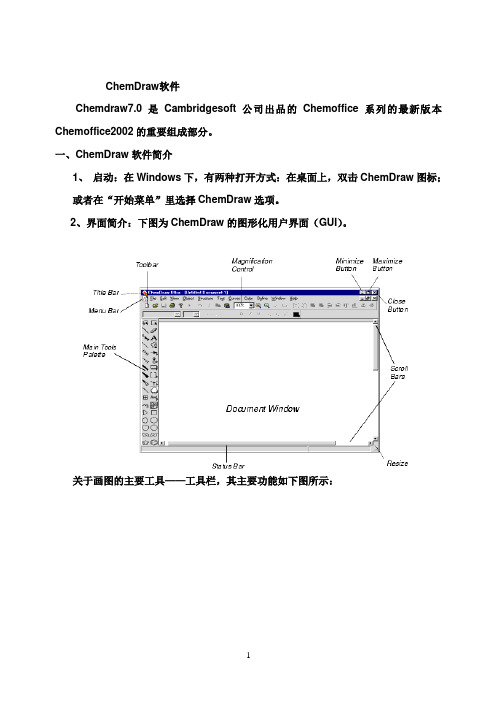
ChemDraw软件Chemdraw7.0是Cambridgesoft公司出品的Chemoffice系列的最新版本Chemoffice2002的重要组成部分。
一、ChemDraw软件简介1、启动:在Windows下,有两种打开方式:在桌面上,双击ChemDraw图标;或者在“开始菜单”里选择ChemDraw选项。
2、界面简介:下图为ChemDraw的图形化用户界面(GUI)。
关于画图的主要工具——工具栏,其主要功能如下图所示:ChemDraw为绘制化学结构,提供了以下工具。
化学键工具, 环工具, 脂肪链工具, 自动错误矫正, 在ChemDraw Ultra中还新增了从化学名称到结构的功能。
⑴、化学键的绘制:绘制化学键有以下几种工具,利用这些工具,可以直接在文档中单击或者拖拉来绘制化学键。
默认的键长和键角用Object菜单中Fixed Lengths和Fixed Angles选项固定。
⑵、环的绘制:环的绘制,可以使用右边的工具:环的绘制可以用以下的方法,注意以下的细节:如果选择环工具之后,在一个原子上单击,则会在该原子上添加一个环,如果在一条键上单击,则会在键上添加环,具体的演示如下:如果想要绘制共轭环结构,可以按下CTRL键的同时,在文档中单击放置环。
这样,会在环中出现一个圆圈。
当然,这种情况下,环已烷的椅式结构除外。
⑶、脂肪链键的绘制:选择脂肪链工具,在文档上拖动鼠标即可画出长链。
也可以在文档空白区域或者一个原子上单击,在出现的对话框输入想要链长的原子数。
⑷、键的编辑:改变键的类型:选择键工具,指向已经存在的键,单击,则会出现新的类型的键。
改变楔形键和虚格键的方向:选择楔形键和虚格键工具,点击适当的位置,则方向被自动调整。
⑸、移动原子:选择键的工具,指向一个原子,然后按下Shift键的同时,拖动这个原子,就可以改变键的方向。
⑹、自动绘制结构从化合物的名字:从ChemDraw Ultra 的Structure菜单中选择Convert Name to Structure命令,在出现的对话框中输入2-bromobenzoic acid,点击OK后,就可以在文档中看见结构了。
ChemDraw教程

定位 单击生成一单键
再定位 连续单击生成三单键
定位
双击后输入OH
43
第一部分 ChemDraw简介
一、反应方程式
用套索或蓬罩进行部分选择
44
第一部分 ChemDraw简介
一、反应方程式
按Ctrl键
拖动复制
生成独立的两个分子 45
第一部分 ChemDraw简介
一、反应方程式
选择反应箭头
选择单键定位
连续单击生成新的单键
单击单键中央,生成双键 54
第一部分 ChemDraw简介
二、绘制中间体结构
在原子上定位建立标记
55
第一部分 ChemDraw简介
二、绘制中间体结构
选择笔工具
在曲线菜单中 选择箭头位于末端
56
第一部分 ChemDraw简介
二、绘制中间体结构
定位拖动鼠标左键 定位单击生成曲线箭 按Esc键退出绘制模式
在两个分子中单击 生成一反应箭头
46
第一部分 ChemDraw简介
一、反应方程式
箭头上方建立文本框
输入反应条件
47
第一部分 ChemDraw简介
一、反应方程式
选择电荷
定位
添加负电荷
48
第一部分 ChemDraw简介
一、反应方程式
分子下方建立文本框
选择居中 49
第一部分 ChemDraw简介
一、反应方程式
第一部分 ChemDraw简介
六、Newman结构
76
第一部分 ChemDraw简介
六、Newman结构
选择键工具; 连续单击生成三键对称结构
按Ctrl键
拖动复制 77
绝对实用chemdraw教程.

ChemDraw软件Chemdraw7.0是Cambridgesoft公司出品的Chemoffice系列的最新版本Chemoffice2002的重要构成部分。
一、 ChemDraw软件简介1、启动:在Windows下,有两种打开方式:在桌面上,双击ChemDraw图标;也许在“开始菜单”里选择ChemDraw选项。
2 、界面简介:以下图为 ChemDraw的图形化用户界面(GUI )。
关于画图的主要工具——工具栏,其主要功能以以下图所示:ChemDraw为绘制化学结构,供给了以下工具。
化学键工具 , 环工具 , 脂肪链工具 , 自动错误更正, 在 ChemDraw Ultra中还新增了从化学名称到结构的功能。
⑴、化学键的绘制:绘制化学键有以下几种工具,利用这些工具,可以直接在文档中单击也许拖沓来绘制化学键。
默认的键长和键角用Object菜单中Fixed Lengths和Fixed Angles选项固定。
⑵、环的绘制:环的绘制,可以使用右边的工具:环的绘制可以用以下的方法,注意以下的细节:假如选择环工具以后,在一个原子上单击,则会在该原子上增加一个环,假如在一条键上单击,则会在键上增加环,详尽的演示以下:假如想要绘制共轭环结构,可以按下 CTRL 键的同时,在文档中单击搁置环。
这样,会在环中出现一个圆圈。
自然,这类状况下,环已烷的椅式结构除外。
⑶、脂肪链键的绘制:选择脂肪链工具,在文档上拖动鼠标即可画出长链。
也可以在文档空白地域也许一个原子上单击,在出现的对话框输入想要链长的原子数。
⑷、键的编写:改变键的种类:选择键工具,指向已经存在的键,单击,则会出现新的种类的键。
改变楔形键和虚格键的方向:选择楔形键和虚格键工具,点击合适的地点,则方向被自动调整。
⑸、挪动原子:选择键的工具,指向一个原子,而后按下Shift键的同时,拖动这个原子,就可以改变键的方向。
⑹、自动绘制结构从化合物的名字:从 ChemDraw Ultra的Structure菜单中选择Convert Name to Structure命令,在出现的对话框中输入2-bromobenzoic acid,点击OK后,就可以在文档中看见结构了。
ChemDraw教程(很全)

单瓣型轨道
dz2-轨道
s-轨道 杂化轨道
p-轨道
s-轨道的绘制
选择轨道
定位原子
点击或 向外按动
单瓣型轨道的绘制
选择轨道
定位原子
点击或 向外按动
p-轨道及杂化轨道的绘制
选择轨道
定位原子
点击或 向外按动
环正、负电荷
5.2 化学符号 孤对电子
H-点
一般正、负电荷
H-划 自由基 阴、阳离子
H-点:表示沿Z轴向平面外伸出的氢 H-划:表示沿Z轴向平面里进入的氢
四、Fischer葡萄糖结构图 建立与五连键垂直的水平键
四、Fischer葡萄糖结构图 在原子上定位建立标记
五、透视图形
CH2OH
O OH
OH
OH
OH
五、透视图形
旋转指示箭头
选择环己烷
旋转环己烷
在原子上定位建立标记
五、透视图形
按Alt键,任意键长
添加垂直键
五、透视图形
选择套索工具,阴影右下脚按Shift键
一、反应方程式 依次输入文本信息
一、反应方程式 选择阴影框
将反应方程式全部罩上
二、绘制中间体结构
O OH
二、绘制中间体结构 选择环己烷以建立六员环模型
选择橡皮,擦去六员环一部
二、绘制中间体结构
选择单键定位
连续单击生成新的单键 单击单键中央,生成双键
二、绘制中间体结构 在原子上定位建立标记
ChemDraw 起始界面
常用术语
点位:移动鼠标直到鼠标的光标放到所要进行操作的位置, 如果选择的位置在图形结构中的键、原子、线等的上面, 一般出现黑方块,称之为光标块,选择块或操作块。
chemdraw使用说明--使用方法

4. Connection Table(*.ct):一种实例格式,存储关于原子与 元素、系列编号、X和Y轴、键序、键类型等的连接和联系的 列表,是用于多类应用程序间互换信息的通用格式。
5. DARC-F1 (*.fld):Questel DARC系统中存储结构的原本文 件格式。
文件格式介绍
6、DARC-F1 Query(*.flq):Questel DARC系统中存储查询的 原本文件格式。
7、ISIS Reaction(*.rxn):MDL开发的格式,用于存储元素 反应信息。
8、ISIS Sketch(*.skc):在Windows或Macintosh环境下,存 储并传输到另外的ISIS应用程序中。
默认打开 文件格式
默认存盘 文件格式
打开/存盘设置
国内外化学刊物默认文档格式
打开文件
不同文件格式
文件格式介绍
1. CD Template(*.ctp, *.ctr):用于保存模板文档。
2. ChemDraw(*.cdx):ChemDraw原本格式,是一个公共标记的 文件格式,易被其它程序建立和解释。
菜单栏
工具栏
主工具图标板 编辑区
状态/信息栏
滚动栏
主 工 具 图 标 板
套索 实键 双键 虚键 切割键 切割楔键 黑体键 黑体楔键 空心楔键 波浪键 表格 长链 环丙烷环 环戊烷环 环庚烷环 环己烷椅式 环戊二烯环
蓬罩(选取框) 橡皮 文本 笔 箭头 轨道 绘图元素 基元 化学符号 弧形 质询工具 模板 环丁烷环 环己烷环 环辛烷环 环己烷椅式 苯环
12、MSI ChemNote(*.msm):ASCII文本文件,可用于ChemNote 应用程序。
ChemDraw 教程-1

ChemDraw 教程-1Written by Anan Wu Xiamen UniversityChapter 1 Introduction1.1 启动ChemDraw在开始(Start)菜单中点击所有程序(P), 选择弹出菜单中ChemOffice2004中的ChemDraw Ultra 8.0即可启动程序1.2 ChemDraw 界面结构ChemDraw 软件的最大特点就是界面结构简单,包括文件窗口(菜单栏,工具栏,滚动栏,编辑区,状态/信息栏)和图形工具板两大结构,如图1-1所示。
图1-1 ChemDraw 软件的界面结构1.3 文件窗口ChemDraw 文件窗口的中心部分含有将用以绘制图形结构的编辑区域。
ChemDraw 文件窗口的基本组成部分如下:编辑区文件窗口图形工具板滚动栏工具栏菜单栏●标题栏:含有应用文件或操作文件的窗口标题。
●编辑区域:在ChemDraw文件窗口的中心部分,供绘制图形结构的工作区。
●菜单栏:含有为操作ChemDraw应用文件和其内容的命令设置。
●工具栏:含有常用的命令图标,当单击这些图标,其效果与选择菜单中相应的命令一样。
●最大/最小化,还原/关闭按钮:可使文件窗口最大/最小化。
●滚动栏:含有滚动框●状态/信息栏:含有表述绘制图形的简捷的信息。
1.4图形工具图标板图形工具图标板含有所有能够在文件窗口绘制结构图形的工具,选择这些工具后,光标将随之改变成相应的工具形状。
工具板间图1-2。
选择工具时,一次只能选择一个。
在图标右下角有效黑三角的工具图标中,含有进一步的子工具。
用鼠标按下含三角的图标时,子工具将显示出来。
图1-2 图形工具图标板选择工具:包括1)蓬罩工具,用于选择方框区域内的目标2)套索工具,由于选择目标。
拖动套索工具可以套住任意目标,然后进行编辑键工具:包括实键,虚键,切割键,切割楔键等,在以后章节会陆续讲解。
环工具:包括环丙烷,环丁烷等,用于快速绘制常用的环结构组成。
绝对实用chemdraw教程
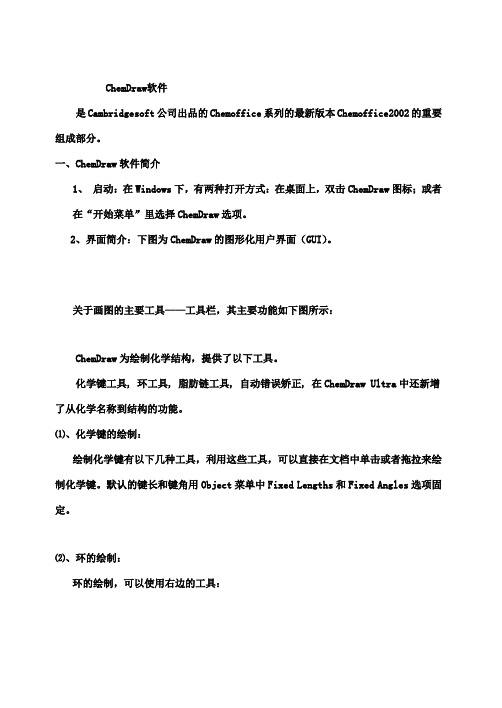
ChemDraw软件是Cambridgesoft公司出品的Chemoffice系列的最新版本Chemoffice2002的重要组成部分。
一、ChemDraw软件简介1、启动:在Windows下,有两种打开方式:在桌面上,双击ChemDraw图标;或者在“开始菜单”里选择ChemDraw选项。
2、界面简介:下图为ChemDraw的图形化用户界面(GUI)。
关于画图的主要工具——工具栏,其主要功能如下图所示:ChemDraw为绘制化学结构,提供了以下工具。
化学键工具, 环工具, 脂肪链工具, 自动错误矫正, 在ChemDraw Ultra中还新增了从化学名称到结构的功能。
⑴、化学键的绘制:绘制化学键有以下几种工具,利用这些工具,可以直接在文档中单击或者拖拉来绘制化学键。
默认的键长和键角用Object菜单中Fixed Lengths和Fixed Angles选项固定。
⑵、环的绘制:环的绘制,可以使用右边的工具:环的绘制可以用以下的方法,注意以下的细节:如果选择环工具之后,在一个原子上单击,则会在该原子上添加一个环,如果在一条键上单击,则会在键上添加环,具体的演示如下:如果想要绘制共轭环结构,可以按下CTRL键的同时,在文档中单击放置环。
这样,会在环中出现一个圆圈。
当然,这种情况下,环已烷的椅式结构除外。
⑶、脂肪链键的绘制:选择脂肪链工具,在文档上拖动鼠标即可画出长链。
也可以在文档空白区域或者一个原子上单击,在出现的对话框输入想要链长的原子数。
⑷、键的编辑:改变键的类型:选择键工具,指向已经存在的键,单击,则会出现新的类型的键。
改变楔形键和虚格键的方向:选择楔形键和虚格键工具,点击适当的位置,则方向被自动调整。
⑸、移动原子:选择键的工具,指向一个原子,然后按下Shift键的同时,拖动这个原子,就可以改变键的方向。
⑹、自动绘制结构从化合物的名字:从ChemDraw Ultra 的Structure菜单中选择Convert Name to Structure命令,在出现的对话框中输入2-bromobenzoic acid,点击OK后,就可以在文档中看见结构了。
chemdraw教程
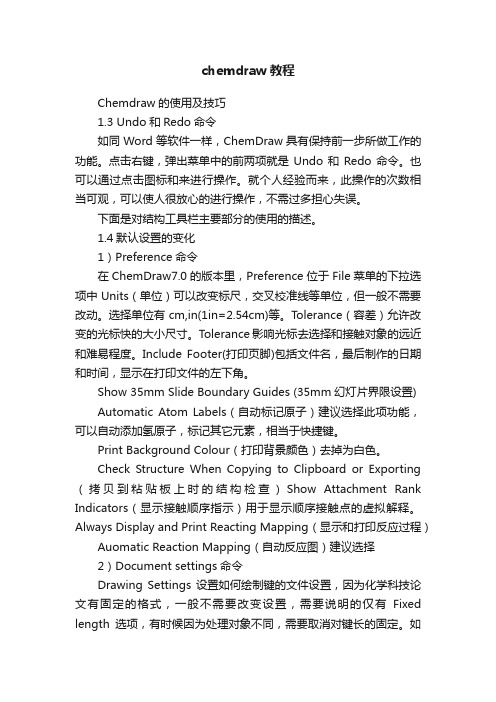
chemdraw教程Chemdraw的使用及技巧1.3 Undo和Redo命令如同Word等软件一样,ChemDraw具有保持前一步所做工作的功能。
点击右键,弹出菜单中的前两项就是Undo和Redo命令。
也可以通过点击图标和来进行操作。
就个人经验而来,此操作的次数相当可观,可以使人很放心的进行操作,不需过多担心失误。
下面是对结构工具栏主要部分的使用的描述。
1.4默认设置的变化1)Preference命令在ChemDraw7.0的版本里,Preference位于File菜单的下拉选项中Units(单位)可以改变标尺,交叉校准线等单位,但一般不需要改动。
选择单位有cm,in(1in=2.54cm)等。
Tolerance(容差)允许改变的光标快的大小尺寸。
Tolerance影响光标去选择和接触对象的远近和难易程度。
Include Footer(打印页脚)包括文件名,最后制作的日期和时间,显示在打印文件的左下角。
Show 35mm Slide Boundary Guides (35mm幻灯片界限设置) Automatic Atom Labels(自动标记原子)建议选择此项功能,可以自动添加氢原子,标记其它元素,相当于快捷键。
Print Background Colour(打印背景颜色)去掉为白色。
Check Structure When Copying to Clipboard or Exporting (拷贝到粘贴板上时的结构检查)Show Attachment Rank Indicators(显示接触顺序指示)用于显示顺序接触点的虚拟解释。
Always Display and Print Reacting Mapping(显示和打印反应过程)Auomatic Reaction Mapping(自动反应图)建议选择2)Document settings命令Drawing Settings设置如何绘制键的文件设置,因为化学科技论文有固定的格式,一般不需要改变设置,需要说明的仅有Fixed length选项,有时候因为处理对象不同,需要取消对键长的固定。
- 1、下载文档前请自行甄别文档内容的完整性,平台不提供额外的编辑、内容补充、找答案等附加服务。
- 2、"仅部分预览"的文档,不可在线预览部分如存在完整性等问题,可反馈申请退款(可完整预览的文档不适用该条件!)。
- 3、如文档侵犯您的权益,请联系客服反馈,我们会尽快为您处理(人工客服工作时间:9:00-18:30)。
9 MDL MolFile (*.mol)——MDL(分子设计有限公司) MolFile文件 格式用于其它一些在Windows、Macintosh和Unix环境下的化学 数据库和绘画应用软件
10 Galactic Spectra(*.spc)——银河图谱文件格式
11 Jcamp Spectra(*.jdx,*.dx)——图谱文件格式,可读入紫外、 质谱、红外、核磁等数据文件
绘图
标题
C h e m D ra w V 7 .0T im e sN e w R o m a 字 体 C h e m D ra w V 7 .0A ria l字 体
原子标记
N
O H
颜色 设置背景颜色
优选项
优选项 错误警告
显示设置
优选项 默认路径
默认打开文 件格式
默认存盘文 件格式
打开/存盘
键工具 模板工具
箭头工具
轨道工具
画图工具
基元工具
符号工具
弧形工具 原子反应工具
模板工具 17类
氨基酸模板工具
模板工具
芳香化合物模板工具
模板工具
双环模板工具
模板工具
生物模板工具
模板工具
玻璃仪器模板工具(I)
模板工具
玻璃仪器模板工具(II)
模板工具
构象异构体模板工具
模板工具
环戊二烯模板工具
系列编号、X和Y轴、键序、键类型等的连接和联系的列表。是 用于多类应用程序间互换信息的通用格式
5 DARC-F1 (*.fld)——Questel DARC系统中存储结构的原本文件 格式
6 DARC-F1 Query(*.flq)——Questel DARC系统中存储查询的原本 文件格式
7 ISIS Reaction(*.rxn)——MDL开发的格式,用于存储元素反应信息 8 ISIS Sketch(*.skc)——在Windows或Macintosh环境下,存储并传输
12 MSI ChemNote(*.msm)——一种ASCII文本文件,可以用于像 ChemNote一类的应用程序
13 SMD 4.2 (*.smd)——ASCII文本文件,一般用于检索化学文摘 数据库
14 Windows Metafile(*.wmf)——图片文件格式,可以将ChemDraw 图片传输到其它应用程序中,如Word。WMF 文件格式含有中 ChemDraw的结构信息,可被ChemDraw早期版本编辑
双击:快速操作两次单击;
拖动:由三部分动作组成——按下鼠标左键选择对象, 移动鼠标,将被选的对象移动到指定位置后抬起鼠标;
“键+单击”:按下特殊的键和单击鼠标键同时进行。 如,“Shift+单击”意思是按下”Shift”键和单击鼠标键;
“键+拖动”:按下特殊的键和鼠标键,移动鼠标。 如,“Shift+拖动”意思是按下”Shift”键和拖动鼠标光标。
选择环己烷; 并添加第一个环
添加第二个环
三、复杂环结构 橡皮擦去多余部分
三、复杂环结构 选择键工具;单击生成新的单双键
连续单击生成三单键
定位
双击后输入OH
一、反应方程式 用套索或蓬罩进行部分选择
一、反应方程式
按Ctrl键
拖动复制
生成独立的两个分子
一、反应方程式
选择反应箭头
在两个分子中单击 生成一反应箭头
一、反应方程式
箭头上方建立文本框
输入反应条件
一、反应方程式 选择电荷
定位
添加负电荷
一、反应方程式 分子下方建立文本框 选择居中
二、绘制中间体结构
选择笔工具
在曲线菜单中 选择箭头位于末端
二、绘制中间体结构
定位拖动鼠标左键
定位单击生成曲线箭
按Esc键退出绘制模式
二、绘制中间体结构
单击箭头
用小手形光标移动 造另一虚线
二、绘制中间体结构
小手形光标 选中虚线柄
拖动改变 虚线箭形状
按Esc键
三、复杂环结构
O CH
三、复杂环结构
国外化学刊物默认文档格式
打开文件
不同文件格式
文件格式介绍
1 CD Template(*.ctp, *.ctr)——用于保存模板文档 2 ChemDraw (*.cdx)——ChemDraw原本格式,是一个公共标记
的文件格式,易被其它程序建立和解释
3 ChemDraw Steyl Sheet(*.cds)——用于存储文件设置和其它物体 4 Connection Table(*.ct)——一种实例格式,存储关于原子与元素、
一、反应方程式 依次输入文本信息
一、反应方程式 选择阴影框
将反应方程式全部罩上
二、绘制中间体结构
O OH
二、绘制中间体结构 选择环己烷以建立六员环模型
选择橡皮,擦去六员环一部
二、绘制中间体结构
选择单键定位
连续单击生成新的单键 单击单键中央,生成双键
二、绘制中间体结构 在原子上定位建立标记
一、反应方程式
O O
OH
2-propanone 2mol
OH
4-Hydroxy-4-methyl-pentan-2-one 1mol
一、反应方程式
选择
点位
拖动
定位
单击
定位
单击
单击生成双键 拖动生成双键
一、反应方程式
双击生成文本框
输入字母
按Ctrl键
拖动复制
一、反应方程式
定位
单击生成一单键
再定位
ChemDraw 起始界面
常用术语
点位:移动鼠标直到鼠标的光标放到所要进行操作的位置, 如果选择的位置在图形结构中的键、原子、线等的上面, 一般出现黑方块,称之为光标块,选择块或操作块。
光标块
选择:用鼠标的光标选中某种选择,使对象产生光标。选择对 象并不意味着动作,只是标记要操作的对象和点位;
单击:快速按下鼠标键(左或右键),然后快速抬起;
工具栏
图形工具板
编辑区
状态/信息栏
菜单栏 滚动栏
套索 实键 双键 虚键 切割键 切割楔键 黑体键 黑体楔键 空心楔键 波浪键 表格 长链 环丙烷环 环戊烷环 环庚烷环 环己烷椅式 环戊二烯环
蓬罩 橡皮 文本 笔 箭头 轨道 绘图元素 基元 化学符号 弧形 原子反应 模板 环丁烷环 环己烷环 环辛烷环 环己烷椅式 苯环
模板工具
脂环模板工具
模板工具
DNA模板工具
模板工具
官能团模板工具
模板工具
己糖模板工具
模板工具
苯环模板工具
模板工具
多面体模板工具
模板工具
RNA工具 立体中心模板工具
命令
灰色表示 命令未激
活
省略号表示新对话框
快捷键
小三角 表示 子菜单
文档设置 页面规划
页眉页脚
